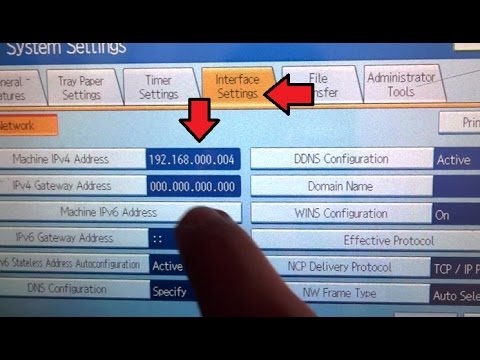
المحتوى

تتمتع طابعات ريكو بسمعة طيبة في تقديم أعمال عالية الجودة بسرعة عالية. هذا يعني أنه يمكن أن يكون هناك انتظار طويل إذا كان لديك واحد فقط متاح لمنزلك أو مكتبك ، وعدم إمكانية الوصول إلى طابعة في الوقت المحدد يمكن أن يؤدي إلى فقدان الكفاءة. لمكافحة هذا ، بدلاً من شراء طابعة لكل مستخدم ، يمكنك إضافة الطابعة إلى شبكة كمبيوتر موجودة. من خلال توصيل الطابعة الخاصة بك بشبكة ، يمكن لعدة مستخدمين الاستفادة من سرعتها وجودتها ، مما يوفر قدرًا كبيرًا من المال.
قم بتوصيل جهاز الطابعة بالكمبيوتر
الخطوة 1
قم بتوصيل كابل الطابعة المرفق مع طابعة Ricoh بالطابعة وبجهاز كمبيوتر يعد بالفعل جزءًا من الشبكة المطلوبة. إذا كنت تفضل اتصالاً لاسلكيًا ، فضع بطاقة شبكة لاسلكية في طابعتك.
الخطوة 2
من قائمة "ابدأ" ، انقر فوق خيار لوحة التحكم. حدد مجلد "الطابعات" أو "الأجهزة والطابعات" ، حسب نظام التشغيل الخاص بك.
الخطوه 3
حدد المهمة لرؤية الطابعات المثبتة أو طابعات الفاكس وابحث عن رمز طابعة Ricoh. إذا لم يتم عرض أي رمز ، فارجع إلى مجلد "الطابعة" وحدد المهمة لإضافة طابعة. اتبع التعليمات الموجودة في معالج "إضافة طابعة".
الخطوة 4
انقر بزر الماوس الأيمن فوق رمز طابعة Ricoh. في القائمة التي تظهر ، حدد "خصائص". انتقل إلى علامة التبويب "مشاركة" وانقر على خيار "مشاركة هذه الطابعة". إذا تم تعطيل خيار المشاركة على جهاز الكمبيوتر الخاص بك لأسباب أمنية ، فقم بتشغيل معالج "تكوين الشبكة" الذي سيظهر في القائمة. انقر فوق "موافق" لإغلاق خيارات الطابعة.
الخطوة الخامسة
امنح كل مستخدم حق الوصول إلى موقع الطابعة على الشبكة. اختر واحدة على الأقل من الطابعات البعيدة لتشغيل اختبار الطباعة للتأكد من صحة إعدادات الطابعة.